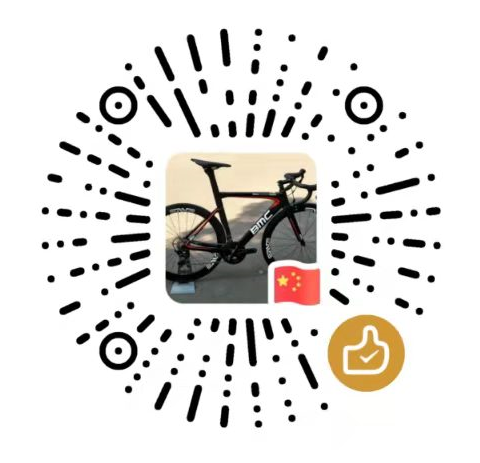清理VCSA日志磁盘
症状:
vCenter Server 报告类似于以下内容的错误:
vSphere UI Health Alarm”, “Log disk exhaustion on vcenter name
Database Health Alarm”, “Core and Inventory Disk Exhaustion on vcenter name
vCenter Server 可能无法访问并出现503 Service Unavailable 错误
vSphere Appliance Management Interface (VAMI) Monitor > Disk显示/storage/log at 75% full or more:
在 75% 的连续磁盘使用空间将触发黄色状态警告
空间达到 85% 时将触发红色严重警报
在 95% 时,vpxd 服务将关闭以防止文件和数据库损坏
造成的原因
- vCenter Server 日志包在生成后未被清除
- 高频事件填满日志
- Apache Tomcat Java Servlet 服务等服务清理文件失败
- /storage/log 分区设置太小
如何修复 vCenter 7 (VCSA) 上的日志磁盘耗尽:
1.删除占用空间的过时日志
2.扩展日志分区的虚拟磁盘
解决
1.删除占用空间的过时日志
要查找磁盘空间的使用位置,您可以先简单地使用**df -h命令来验证哪个分区有问题。如图所示检查到,/storage/log**分区是有问题的分区。
1 | df -h |
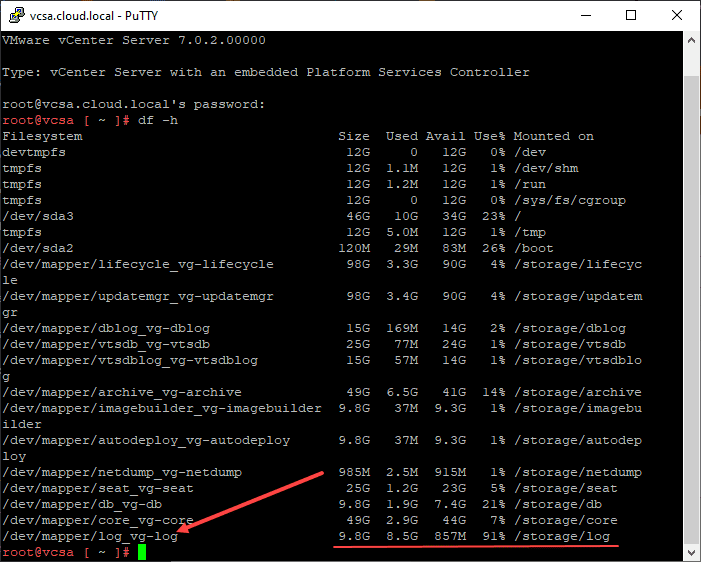
接下来检查 /storage/log 分区中具体使用存储空间的位置
1 | du -a /storage/log | sort -n -r | head -n 20 |
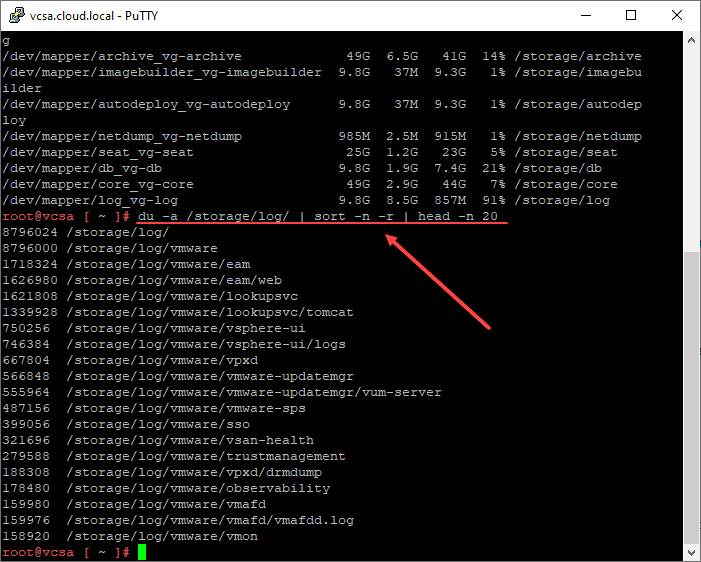
通过按大小查看上面列出的目录结构,我深入到**/storage/log/vmware/eam/web**分区,发现了很多 ESX Agent Manager 日志记录目录的 .log 文件,每个约 8 MB。删除大部分后可以回收较多空间。
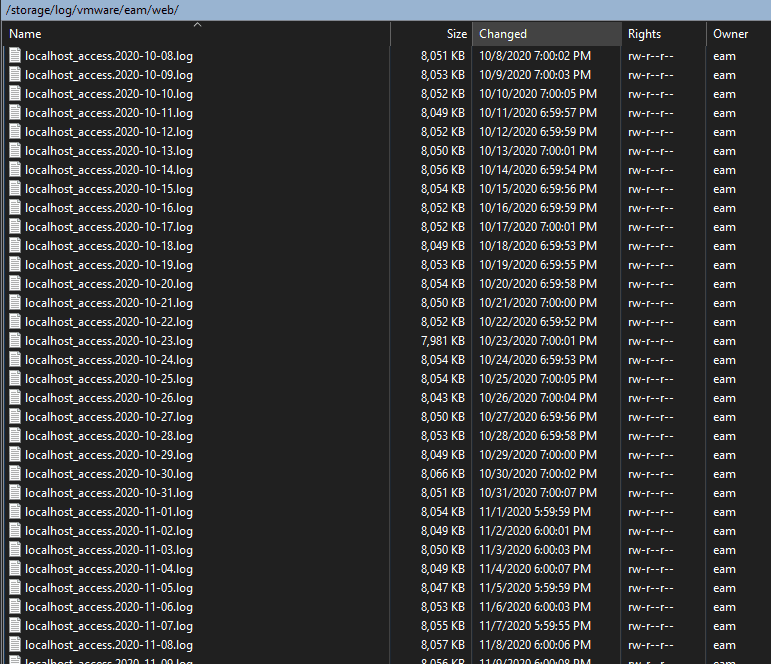
如果空间释放量不够,继续检查占量第二的**/storage/log/vmware/lookupsvc**目录,释放空间
此外,tomcat的也可能产生较多的日志,可以在以下目录中搜索日志文件,并且清除他们
/storage/log/vmware/sso/tomcat/
/storage/log/vmware/eam/web/
/storage/log/vmware/lookupsvc/tomcat/ (vCenter 7.0 only)
使用以下命令查询及删除日志文件
1 | ls -lha catalina*log |
2.扩展日志分区的虚拟磁盘
可以通过增加相关磁盘的大小来解决此问题。为此,首先您需要确定要扩展的确切虚拟磁盘
在 vCenter Server Appliance 管理界面 (VAMI) 中,请转到“监控” > “磁盘”
日志分区对应的是Hard disk 5。这是需要扩展的磁盘
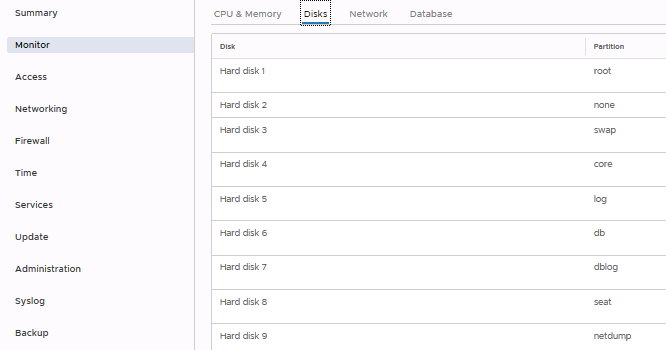
如果vcsa包含快照,则无法调整磁盘大小
右击vCenter Appliance,选择Edit Settings增加相关磁盘
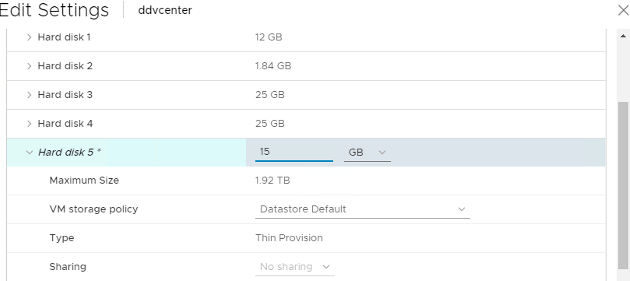
修改完磁盘大小后,连接vcsa的shell 并运行此命令以扩展磁盘
1 | /usr/lib/applmgmt/support/scripts/autogrow.sh |